Galaxy S8/Note8: Ota taustatiedot käyttöön tai poista se käytöstä

Kuinka muuttaa taustatietojen asetusta Samsung Galaxy S8- tai Note8-älypuhelimessa.
Samsung Galaxy Note 8:ssa on ominaisuus, jonka avulla voit tarkastella useita sovelluksia jaetun näytön moniikkunatilassa. Ota se käyttöön seuraavasti.
Avaa sovellukset, joita haluat käyttää normaalisti.
Huomautus: Sovelluksen on oltava sellainen, joka tukee useaa näyttöä. Muussa tapauksessa saat viestin, että sovellus "ei tue jaetun näytön näkymää".
Napauta " Viimeaikaiset "  -painiketta. Näkyviin tulee luettelo käynnissä olevista sovelluksista. Pyyhkäise vasemmalle ja oikealle, jos haluat selata lueteltujen sovellusten välillä.
-painiketta. Näkyviin tulee luettelo käynnissä olevista sovelluksista. Pyyhkäise vasemmalle ja oikealle, jos haluat selata lueteltujen sovellusten välillä.
Napauta sen sovelluksen sovelluskuvaketta, jota haluat käyttää jaetun näytön näkymässä. Näyttöön tulee valikko, jossa voit valita " Avaa jaetun näytön näkymässä ".
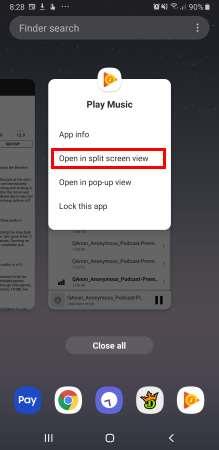
Näytön yläreunaan tulee ympyrä, jossa on X. Ohita se toistaiseksi. Valitse sovellus, jota haluat käyttää toisessa ikkunassa. Voit valita sovelluskortin " Viimeaikaiset " -luettelosta tai avata sovelluksen käynnistysohjelmasta.
Molemmat sovellukset näkyvät nyt jaetun näytön näkymässä.
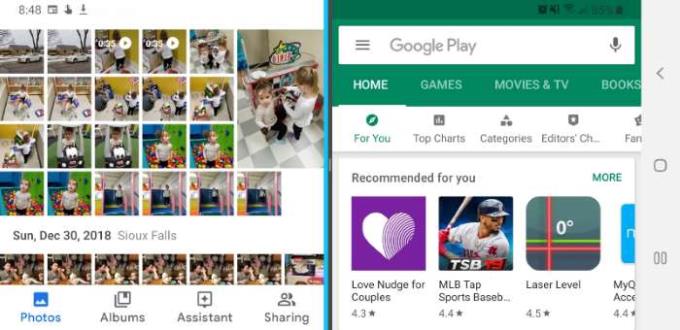
Avaa sovellukset, joita haluat käyttää normaalisti.
Huomautus: Sovelluksen on oltava sellainen, joka tukee useaa näyttöä. Muussa tapauksessa saat viestin, että sovellus "ei tue jaetun näytön näkymää".
Napauta " Viimeaikaiset "  -painiketta. Näkyviin tulee luettelo käynnissä olevista sovelluksista. Pyyhkäise ylös tai alas, jos haluat selata lueteltujen sovellusten välillä.
-painiketta. Näkyviin tulee luettelo käynnissä olevista sovelluksista. Pyyhkäise ylös tai alas, jos haluat selata lueteltujen sovellusten välillä.
Napauta sovellusikkunassa X:n vasemmalla puolella olevaa monen ikkunan kuvaketta. Se avautuu näytön yläosaan.
Huomautus: Sovelluksia, joissa ei ole usean ikkunan kuvaketta, ei voida käyttää jaetun näytön tilassa.
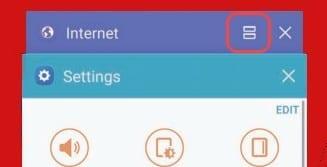
Napauta usean ikkunan kuvaketta (näyttää =-merkiltä), joka sijaitsee sovelluksen oikeassa yläkulmassa.
Valitse toinen sovellus suorittaaksesi molemmat sovellukset jaetun näytön moniikkunatilassa.
Voit käyttää muita usean ikkunan vaihtoehtoja napauttamalla ikkunoiden välissä olevaa ympyrää.
Varmista, että kaksi sovellusta on käynnissä jaetun näytön tilassa, ja napauta sitten ne jakavan keskipalkin keskiosaa. Näyttöön tulee valikko, jossa voit poistua jaetun näytön tilasta valitsemalla X. Se voi kestää muutaman yrityksen.
Avaa sovellus, jota haluat käyttää normaalisti.
Napauta ja pidä alhaalla " Viimeaikaiset "  -painiketta. Näkyviin tulee valkoinen ympyrä, jossa on " X ". Napauta sitä poistuaksesi moniikkunatilasta.
-painiketta. Näkyviin tulee valkoinen ympyrä, jossa on " X ". Napauta sitä poistuaksesi moniikkunatilasta.
Sovellus näkyy erillisessä, kokoisessa ikkunassa. Voit nyt suurentaa tai pienentää sen kokoa vetämällä kulmaa tai vetää ikkunaa näytön ympärille haluamallasi tavalla.
Miksi en voi käyttää jaettua näyttöä joidenkin sovellusten kanssa?
Jotkut sovellukset eivät ole yhteensopivia tämän ominaisuuden kanssa. Tähän ei tällä hetkellä ole ratkaisua.
Kuinka muuttaa taustatietojen asetusta Samsung Galaxy S8- tai Note8-älypuhelimessa.
Opi kaksi tapaa lähettää kuva- tai videotekstiviesti Samsung Galaxy Note8 & S8 -älypuhelimella.
Kuinka asettaa oletus- ja yksilöllinen yhteystietosoittoääni tekstiviesteille Samsung Galaxy Note 8- ja S8-älypuhelimessa.
Aina päällä -näytön poistaminen käytöstä Samsung Galaxy Note8 -älypuhelimessa.
Kuinka ottaa käyttöön ja poistaa käytöstä näytön kierto Samsung Galaxy Note 8 -älypuhelimessa.
Puhelinnumeroiden estäminen ja eston poistaminen Samsung Galaxy S8- tai Note 8 -älypuhelimessa.
Tämä opetusohjelma opettaa sinulle vaihe vaiheelta, kuinka leikkaat, kopioit ja liität Samsung Galaxy Note8- tai S8-älypuhelimeen.
Opi yhdistämään Samsing Galaxy Note8 tai Galaxy S8 tietokoneeseesi tiedostojen siirtämiseksi laitteiden välillä.
Valitse, tallentaako Kamera-sovellus videot ja kuvat Samsung Galaxy S8:n tai Note8:n muistiin SD-kortille tällä yksinkertaisella asetuksella.
Edge-pikavalikon kytkeminen päälle tai pois päältä Samsung Galaxy Note8- tai S8-älypuhelimessa.
Tämä opetusohjelma auttaa sinua käynnistämään Samsing Galaxy S8- tai Note 8 -älypuhelimesi vikasietotilassa sekä pääsemään ulos.
Kuinka ratkaista ongelma, jossa Samsung Galaxy Note8 juuttuu näyttöön kirjautuakseen langattomaan vierasverkkoon.
SIM-kortin ja SD-korttikelkan poistaminen ja asettaminen Samsung Galaxy Note 8 -älypuhelimeen.
Viisi vaihtoehtoa Android-laitteesi liittämiseksi autostereoon.
Ratkaise ongelma, jossa Samsung Galaxy -älypuhelimesi tai -tablettisi rekisteröi napautuksia näytöllä, kun et kosketa sitä.
Jos painat vahingossa väärää näppäintä, kuten ajankohtana, jolloin haluat välilyönnin Samsung Galaxy -puhelimeesi, tässä on ratkaisu sinulle.
Kuinka liittää Samsung Galaxy Note 8 HDTV:hen, jotta voit nauttia korkearesoluutioisista valokuvista ja videoista isommalla näytöllä.
Tarjoamme joitakin vaihtoehtoja, joiden avulla Samsung Galaxy S8 tai Note 8 lakkaa häiritsemästä sinua korjaamalla sanoja automaattisesti.
Näytämme kolme tapaa, joilla voit vaihtaa Samsung Galaxy Note8 -älypuhelimesi äänettömään tilaan.
Kuinka ottaa Bixby-ominaisuus käyttöön Samsung Galaxy Note8- ja Galaxy S8 -älypuhelimissa.
Kun olet roottannut Android-puhelimesi, sinulla on täydet järjestelmän käyttöoikeudet ja voit suorittaa monenlaisia sovelluksia, jotka vaativat root-oikeudet.
Android-puhelimesi painikkeet eivät ole vain äänenvoimakkuuden säätämiseen tai näytön herättämiseen. Muutamalla yksinkertaisella säädöllä niistä voi tulla pikanäppäimiä nopeaan valokuvan ottamiseen, kappaleiden ohittamiseen, sovellusten käynnistämiseen tai jopa hätätoimintojen aktivoimiseen.
Jos unohdit kannettavan tietokoneesi töihin ja sinulla on kiireellinen raportti lähetettävänä pomollesi, mitä sinun pitäisi tehdä? Käytä älypuhelintasi. Vielä hienostuneempaa on muuttaa puhelimesi tietokoneeksi, jolla voit tehdä useita asioita samanaikaisesti helpommin.
Android 16:ssa on lukitusnäytön widgetit, joilla voit muuttaa lukitusnäyttöä haluamallasi tavalla, mikä tekee lukitusnäytöstä paljon hyödyllisemmän.
Androidin kuva kuvassa -tilan avulla voit pienentää videota ja katsoa sen kuva kuvassa -tilassa, jolloin voit katsoa videota toisessa käyttöliittymässä, jotta voit tehdä muita asioita.
Videoiden muokkaaminen Androidilla helpottuu tässä artikkelissa lueteltujen parhaiden videonmuokkaussovellusten ja -ohjelmistojen ansiosta. Varmista, että sinulla on kauniita, taianomaisia ja tyylikkäitä kuvia jaettavaksi ystävien kanssa Facebookissa tai Instagramissa.
Android Debug Bridge (ADB) on tehokas ja monipuolinen työkalu, jonka avulla voit tehdä monia asioita, kuten etsiä lokeja, asentaa ja poistaa sovelluksia, siirtää tiedostoja, roottata ja flashata mukautettuja ROM-levyjä sekä luoda laitteiden varmuuskopioita.
Automaattisesti napsauttavien sovellusten ansiosta sinun ei tarvitse tehdä paljoa pelatessasi pelejä, käyttäessäsi sovelluksia tai suorittaessasi laitteella olevia tehtäviä.
Vaikka mitään taikakeinoa ei olekaan, pienet muutokset laitteen lataus-, käyttö- ja säilytystavoissa voivat hidastaa akun kulumista merkittävästi.
Puhelin, jota monet ihmiset rakastavat juuri nyt, on OnePlus 13, koska siinä on erinomaisen laitteiston lisäksi myös ominaisuus, joka on ollut olemassa jo vuosikymmeniä: infrapunatunnistin (IR Blaster).

























